
- •5Введение Основы работы в Microsoft Excel
- •Основные понятия ms Excel
- •Типы данных, используемых в Excel
- •О ссылках в формулах
- •Различия между относительными и абсолютными ссылками
- •Смешанные ссылки
- •Об именах в формулах
- •Использование определенных имен для представления ячеек, констант или формул
- •Рекомендации по присвоению имен
- •Использование существующих заголовков строк и столбцов в качестве имен
- •Использование заголовков
- •Об операторах в формулах
- •Создание формулы
- •Перемещение и копирование формулы
- •Диагностика ошибок в формулах Excel
- •Ввод и обработка данных в Excel
- •Форматирование и защита рабочих листов
- •Работа с электронными таблицами
- •Контрольные вопросы к теме “Основные понятия ms Excel”
- •Глава 1 Основы работы в Microsoft Excel
- •Лабораторная работа №1
- •Ввод заголовка, шапки и исходных данных таблицы
- •Ввода заголовка, шапки и исходных данных контрольного примера
- •Редактирование содержимого ячейки
- •Оформление электронной таблицы
- •Сохранение таблиц на диске
- •Загрузка рабочей книги
- •Формирование заголовка и шапки таблицы
- •Копирование формул в электронных таблицах Экономические таблицы содержат в пределах одного столбца, как правило, однородные данные, то есть данные одного типа и структуры.
- •Контрольные вопросы и упражнения к лр №1
- •Сводная ведомость
- •Лабораторная работа №2
- •Ввод формул и функций для табличных расчетов
- •Расчет итоговых сумм с помощью функции суммирования
- •Копирование содержимого рабочих листов
- •Редактирование таблиц
- •Вставка и перемещение рабочих листов
- •Контрольные вопросы и упражнения к лр №2
- •Лабораторная работа №3 Создание итоговых таблиц
- •Объединение и связывание нескольких электронных таблиц
- •Итоговые таблицы без использования связей с исходными данными
- •Итоговые таблицы, полученные методом суммирования
- •Итоговые таблицы с использованием связей с исходными данными
- •Относительная и абсолютная адресация ячеек
- •Контрольные вопросы к лр №3
- •Глава 2 Построение диаграмм в Excel
- •Элементы диаграммы
- •Типы диаграмм
- •Создание диаграммы
- •Изменение размера диаграммы
- •Перемещение диаграммы
- •Редактирование диаграмм
- •Ввод текста названия диаграммы
- •Настройка отображения названия диаграммы
- •Редактирование названия диаграммы
- •Формат оси
- •Размещение подписей осей
- •Формат легенды
- •Формат и размещение линий сетки на диаграмме
- •Формат области построения
- •Настройка отображения рядов данных
- •Формат точки данных
- •Добавление подписей данных
- •Формат подписей данных
- •Добавление и удаление данных
- •Изменение типа диаграммы для отдельного ряда данных
- •Изменение типа всей диаграммы
- •Связь диаграммы с таблицей
- •Вывод вспомогательной оси y для отображения данных
- •Построение круговых диаграмм
- •Настройка отображения круговой диаграммы
- •Изменение отображения секторов
- •Добавление линии тренда к ряду данных
- •Контрольные вопросы и упражнения к лр №4
- •Глава 3 Управление базами данных и анализ данных
- •Использование в расчетах вложенных функций
- •Сортировка списков и диапазонов
- •Сортировка по нескольким столбцам
- •Промежуточные итоги
- •Обеспечение поиска и фильтрации данных
- •Применение фильтра
- •Применение фильтра к нескольким столбцам с заданием условий
- •Удаление фильтра
- •Применение расширенного фильтра
- •Задание диапазона условий
- •Контрольные вопросы и упражнения к лр №5
- •Расширенный фильтр с использованием вычисляемых значений
- •Контрольные вопросы и упражнения к лр №6
- •Анализ данных с помощью сводных таблиц
- •Редактирование сводных таблиц
- •Групповые операции в сводных таблицах.
- •Создание вычисляемых полей в сводных таблицах
- •Фиксация заголовков столбцов и строк
- •Защита ячеек и рабочих листов
- •Защита ячеек рабочего листа
- •Средства для анализа данных
- •Подбор параметра
- •Проверка результатов с помощью сценариев
- •Глава 4 Индивидуальные задания для выполнения лабораторных работ
- •Оглавление
- •5Введение 3
- •Глава 1 24
- •Глава 2 53
- •Глава 3 83
- •Глава 4 117
Вставка и перемещение рабочих листов
Каждая рабочая книга по умолчанию содержит три рабочих листа. Но число рабочих листов можно менять, вставляя новые или удаляя ненужные листы рабочей книги.
Для выполняемой работы требуется рабочая книга из 5 рабочих листов.
Упражнение. К существующим рабочим листам «Прайс-лист», «Техношок» и «Техносила» необходимо добавить 2 новых листа – «Итог» и «Выручка», для чего:
Нажать ярлычок Вставить лист, расположенный после листа с наименованием «Техносила».
Аналогично вставить еще 1 рабочий лист.
Таким образом, в рабочей книге сейчас открыто 5 листов.
Переименовать вставленные листы соответственно в «Итог» и «Выручка».
Примечание: если необходимо расставить листы рабочей книги в нужном пользователю порядке, то нужно щелкнуть по ярлычку листа и, не отпуская левой кнопки мыши, перетащить его в новое место.
Контрольные вопросы и упражнения к лр №2
Как выравниваются по умолчанию текст и числа в ячейках?
Когда используется функция ЕСЛИ?
Как можно вызвать функцию суммирования СУММ( )?
Как вставить новый рабочий лист?
Как переместить лист рабочей книги в новое место?
Выполнить следующее упражнение:
Вставить новый рабочий лист, дать ему имя Упр2 и скопировать на него таблицу Рис.7.
Добавить справа один столбец и дать ему имя “Цена >100 у.е.”.
Используя функцию ЕСЛИ, поместить в соответствующей строке столбца “Цена >100 у.е.” символ “*” (звездочка), если цена в у.е. >100; в противном случае вставить символ “пусто”, который вводится в формулу в виде стоящих подряд двух двойных кавычек (“”).
Лабораторная работа №3 Создание итоговых таблиц
В решаемой задаче требуется создать итоговую таблицу, со сводной информацией о количестве товаров, сумме продаж и НДС, полученных магазинами за месяц.
Структура итоговой таблицы имеет следующий вид:
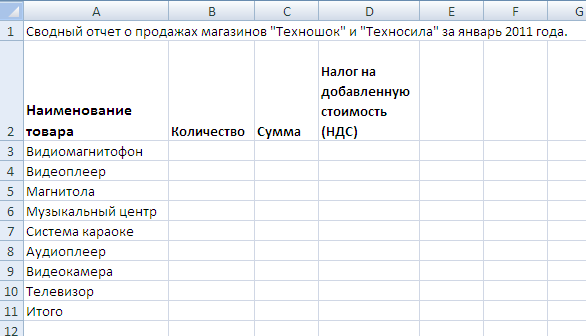
Рис.9
Упражнение. Для создания итоговой таблицы требуется выполнить следующие действия:
Перейти на лист «Итог».
В ячейку А1 ввести заголовок таблицы в соответствии с рисунком 9.
Скопировать с листа «Техносила» во вторую строку текущей таблицы шапку таблицы.
Удалить столбцы В, С, D, H. Для этого сначала нужно выделить столбец В, щелкнув левой кнопкой мыши на его идентификаторе, а затем нажать клавишу Ctrl и, удерживая ее нажатой, щелкнуть указателем мыши идентификаторы остальных столбцов – С, D и H (так выделяются несмежные блоки ячеек). Нажать правую кнопку мыши и в контекстном меню выбрать команду Удаazzzzzzzzzzzzzzzzzzzzzzzzzzzzzzzzzzzzzzzzzzzzzzzzzzzzzzzzzzzzzzzzzzzzzzzzz ‘’’лить.
Скопировать в первую графу создаваемой итоговой таблицы блок ячеек А3:А11 с листа «Техносила».
Объединение и связывание нескольких электронных таблиц
EXCEL дает возможность создания итоговых или сводных таблиц различными способами. Можно просто суммировать данные рабочих листов и помещать результаты на итоговый лист, можно использовать кнопку Консолидация из группы Работа с данными на вкладке Данные, которая может объединить информацию из исходных листов в одном итоговом листе.
Команду Консолидация можно использовать несколькими способами. Можно связать консолидированные данные с исходными данными, чтобы последующие изменения в исходных листах отражались в итоговом листе. Или можно просто консолидировать исходные данные без создания связей.
Объединять данные можно, используя некоторые функции, например, Сумма, Среднее значение, Максимум, Минимум, Произведение и т.д., которые приведены в окне с раскрывающимся списком Функция в диалоговом окне Консолидация. По умолчанию используется функция Сумма, которая суммирует данные из каждого исходного листа и помещает результат в итоговый лист.
Консолидировать данные можно по расположению или по категории. При консолидации по расположению Excel применяет итоговую функцию к ячейкам с одинаковыми адресами в каждом исходном листе. Это простейший способ консолидации, при котором консолидируемые данные во всех исходных листах должны иметь совершенно одинаковое расположение. Консолидация по категории в качестве основы для объединения использует заголовки строк или столбцов.
